Det är alltid spännande när du tar hem en ny dator. Det känns så kraftfullt och snabbt; du kan inte föreställa dig att du någonsin behöver köpa en annan igen. Tyvärr varar inte din spänning eller datorns prestanda.
Huruvida din hårddisk löper ut ur rymden eller ditt system tar evigt att köra enkla uppgifter, kan det vara värt din tid att försöka återuppliva den innan du byter den. Här är några tips för vårrengöring för att återuppliva din Windows-dator:
Frigör diskutrymme
Den enorma storleken på moderna multimediafiler kan snabbt utnyttja din hårddisklagring. Vad som en gång verkade som en skrattsam mängd lagring kan plötsligt bli otillräcklig. Men använder du den lagringen effektivt?
- Avinstallera programvara. Det är lätt att glömma om programvara du har installerat men inte använt på ett tag. Bli av med försöksprogram, spel du inte spelar längre och annan programvara du sällan använder.
- Kör Windows Disk Cleanup-verktyget och när du är där, gå till fliken Fler alternativ för att även rensa dina systemåterställningsfiler.
- Töm din webbläsares cache. Med tiden skulle du bli förvånad över hur mycket utrymme en webbläsares cache tar upp.
- Använd CCleaner för att automatisera dina rengöringsuppgifter. Det är ett av de bästa Windows-verktygen runt.
- Om din hårddisk fortfarande är kort vid lagring, försök att köra WinDirStat för att se vad som tar upp all den lagringen. Det kan hända att du upptäcker glömda filer som du inte längre behöver.
- För att frigöra ännu mer diskutrymme, överväg att använda Duplicate File Finder för att identifiera och ta bort dubbla filer på ditt system.
Återställ prestanda med mjukvaruverktyg
Prestanda på Windows-datorer tenderar att försämras över tiden, men med några OS-tweaks kan du återställa lite prestanda.
- Defrag din hårddisk. Speciellt efter att ha utfört massiva filer borttagningsuppgifter kommer hårddisken att vara starkt fragmenterad. Använd standard Windows Defrag-verktyget eller ett tredjepartsprogram som, Defraggler, för att påskynda åtkomst till disken.
- Gör Windows starta snabbare. Du kan använda verktyget Windows msconfig för att förhindra att program startas automatiskt eller använd CCleaner. Du kan också kringgå Windows-logotypen genom att ställa in inställningen Ingen GUI-start. För en mer djupgående titt på att förbättra Windows-uppstart, läs Dennis O'Reillys inlägg.
- Kontrollera efter uppdaterade hårdvarukörningar för komponenter som grafikkort, skrivare och nätverksadaptrar. Uppdaterade drivrutiner fixar ofta fel och förbättrar prestanda.
Öka prestanda med enkla maskinvaruuppgraderingar
Enkla hårdvaruuppgraderingar kan göra ditt system bättre än när det var nytt.
- Att lägga till RAM är fortfarande ett av de mest kostnadseffektiva sätten att förbättra datorns prestanda. Kontrollera systemspecifikationerna för att bekräfta maximalt RAM-minne som kan installeras. Kom också ihåg att endast 64-bitars versioner av Windows kan se över 4 GB.
- Om du fortfarande använder en mekanisk hårddisk i din dator, kommer migrering till en SSD-enhet avsevärt att förbättra systemets prestanda.
- Kan inte motivera kostnaden för en SSD? Överväg att uppgradera till en hybrid-enhet. En hybrid-enhet använder en liten mängd solid state-lagring tillsammans med en traditionell mekanisk enhet för att öka prestanda, för mycket mindre än priset på en SSD-enhet.
- Om du inte är ute efter att migrera ditt Windows 7-system till en helt ny enhet, är SSD-cache-enheter ett enkelt sätt att förbättra prestanda. De är små, billiga SSD-enheter som kan läggas till ditt system utan att behöva migrera Windows eller dina data.
Kontrollera din Windows system säkerhet
Medan du ställer in ditt system för prestanda är det också en bra tid att kontrollera systemets säkerhet.
- Se till att Windows Update är aktiverat och schemalagd för automatiska uppdateringar. Uppdateringar innehåller ofta säkerhetsuppdateringar, så det är viktigt att du håller din Windows-dator säker.
- Se till att du har en högt betygsatt brandvägg och antivirusprogram installerat med automatiska uppdateringar påslagna. Fri säkerhetsprogram är okej i en nypa, men de är vanligtvis förknippade på något sätt eller inte mäta upp till de bästa. Internetleverantörer som Comcast och AT & T erbjuder även premiumsäkerhetsprogram gratis med service. Och online-återförsäljare erbjuder rutinmässigt enorma rabatter efter rabatter på säkerhetsprogram.
- Överväg att lägga till en fysisk brandvägg i ditt nätverk. En ofta glömd fördel med Wi-Fi-routrar är att de fungerar som en brandvägg mellan Internet och ditt hemnätverk.
- Granska din system backup plan. Har du inte en? Få en. Och här är den viktigaste delen om en reservplan: testa återställningen för att se till att den verkligen fungerar.
Rengör hårdvaran på rätt sätt
Rengöring av datorns utrustning gör inte bara dem snygga, utan också håller bakterier i bukt och kan hjälpa ditt system att springa bättre.
- Rengör och desinficera ditt tangentbord och din mus. Datortangentbord kan bli ganska snuskig från vanlig användning, för att inte tala om att äta på våra skrivbord eller jobba medan vi är sjuka. Studier har visat att tangentbord har mer bakterier än toalettstolar - ick!
- Rengör din dator LCD-skärm. Kom ihåg när din dator LCD-skärm hade den helt nya, fräscha glänsande glansen? Om det ser lite tråkig ut på senare tid kan det vara dags att ge det en bra städning.
- Rengör datorns insida. Med tiden kan dammuppbyggnad inuti datorn undergräva dess kylningseffektivitet, vilket resulterar i kortare livslängd för datorns komponenter.
Vad gör du med din gamla dator
Om du har bestämt dig för att gå vidare och köpa en ny dator, kan du fortfarande använda din gamla för några bra saker eller sälja det för att få lite pengar tillbaka i din plånbok.
- Vänd din gamla dator till en mediacenter-dator, nätverkslagring, Linux-test-dator, hemskyddskärm eller en backup-lagringsenhet. Rob Lightner visar dig hur.
- Strip det för delar. En av de mest återanvändbara delarna av en gammal dator är hårddisken. Dra ut den interna hårddisken och gör din egen extern hårddisk ur den.
- Om du ska sälja din gamla dator har vi några användbara tips om hur du säljer den.
Det är allt. Att utföra några av eller alla dessa tips bör hjälpa till att hålla din Windows-dator köra smidigt i minst ett år. Om du har frågor om någon av dessa tips, låt oss veta i kommentarerna nedan.
Redaktörens anteckning: Som en del av vårens fjädringsserie fokuserar vi på ett ämne varje dag för att få ditt datorliv i ordning. Kolla tillbaka varje dag i veckan för ett nytt ämne.


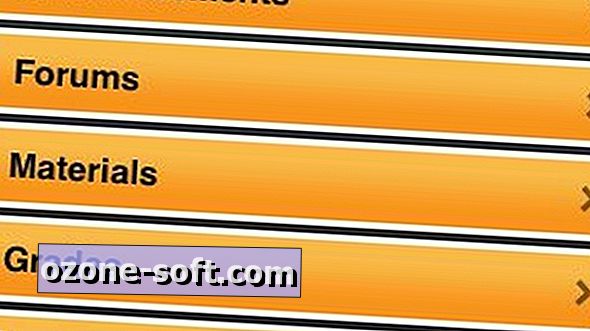



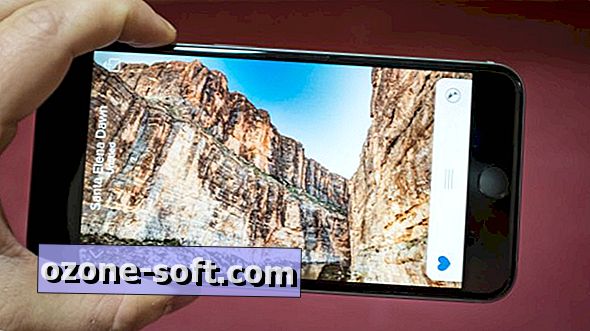






Lämna Din Kommentar